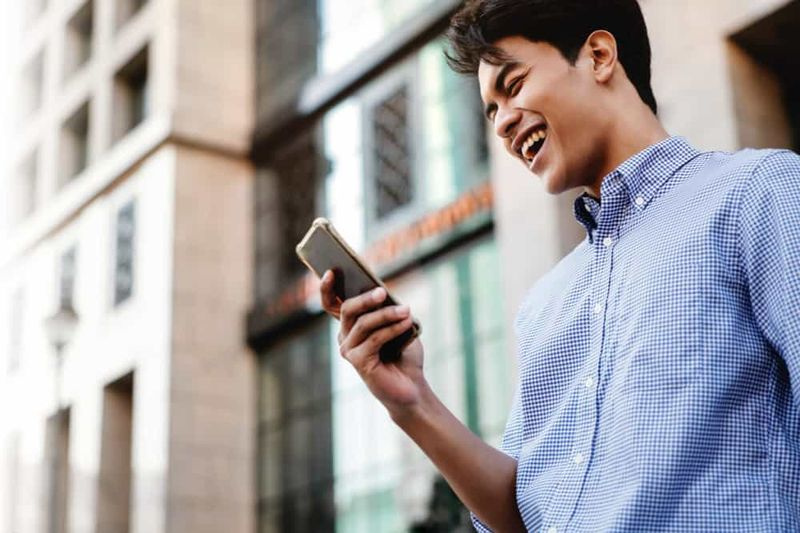Kā kontrolēt WindowsApps mapi operētājsistēmā Windows 10
Vai vēlaties pārņemt WindowsApps mapes kontroli Windows 10 ? Windows 8 ir ļoti daudz iebūvētu lietotņu, piemēram, Mail un Photos to games. Šīs lietotnes atrodas jūsu cietā diska mapē WindowsApps, kurām bez piekļuves nevar piekļūt.
Šeit mēs ne tikai pateiksim WindowsApps mapes atrašanās vietu sistēmā Windows 10, bet arī informēsim par dažādām metodēm, kurās varat viegli piekļūt tai vai rediģēt to.
Pārvaldiet WindowsApps mapi Windows 10
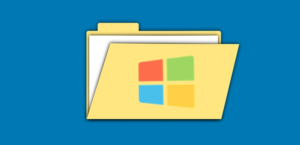
Ātra metode
Šajā rakstā tiks parādīta manuāla pieeja piekļuvei jebkurai mapei, kas jums patīk, taču varat arī veikt saīsni, izmantojot vai lejupielādējot konteksta izvēlnes Pārņemt īpašumtiesības.
Būtībā tas visu procesu veic ar vienu pieskārienu. (Ja koplietojat datoru un esat noraizējies par citu cilvēku īpašumtiesībām uz dažādām mapēm un peles pogas pieskārienu, jums jāpāriet uz manuālo metodi.)
Lai izmantotu šo metodi, varat to lejupielādēt vai instalēt Veikt īpašumtiesību reģistru kapāt. Ja vēlaties to instalēt, vienkārši izvelciet ZIP failu, veiciet dubultskārienu InstallTakeOwnership.reg un veiciet tālāk norādītās darbības.
Pēc tam dodieties uz mapi WindowsApps (C: Program Files pēc noklusējuma, bet jūs, iespējams, vēlēsities to slēpt, pēc tam pieskaroties File Explorer augšpusē View, pēc tam atzīmējot lodziņu Hidden items).
Kad varat apskatīt WindowsApps, pieskarieties tam ar peles labo pogu un pēc tam konteksta izvēlnē pieskarieties jaunajai pogai Pārņemt īpašumtiesības Kad noklikšķināt uz tā, tiek atvērta uzvedne Powershell un izpilda komandu, lai pārņemtu mapes kontroli. Pēc tam jūs varat viegli piekļūt WindowsApps!
Piekļuve mapei WindowsApps - manuāli
Ja drošības vai citu iemeslu dēļ konteksta izvēlnē nav nepieciešama komanda “Pārņemt īpašumtiesības”, pēc tam varat manuāli piekļūt mapei WindowsApps.
1. darbība:
Tomēr, acīmredzot, mape WindowsApps ir paslēpta. Ja vēlaties apskatīt mapi, pārejiet uz mapi Program Files un pēc tam pieskarieties cilnei Skats,
2. darbība:
Pēc tam atzīmējiet izvēles rūtiņu Slēptie vienumi. Šī darbība parādīs visas slēptās mapes. Tas ietver mapi WindowsApps.
konvertēt bin uz iso bezmaksas
Piezīme: Tā kā varat apskatīt mapi, nevar atvērt mapi, lai skatītu tajā esošos failus. Bet, ja jūs mēģināt to atvērt, jūsu piekļuve tiks liegta pat tad, ja esat administrators.
3. solis:
Ja vēlaties piekļūt mapei WindowsApps. Vienkārši ar peles labo pogu pieskarieties mapei un pēc tam konteksta izvēlnes opciju sarakstā izvēlieties opciju Rekvizīti.
4. solis:
Kad notiks iepriekš minētā darbība, tiks atvērts logs Rekvizīti. Pārvietojieties uz cilni Drošība un pēc tam pieskarieties pogai Papildu, kas parādās zem loga.
5. darbība:
Kad tiek atvērts papildu drošības iestatījumu logs, vienkārši pieskarieties saitei Mainīt.
mans netflix konts ir uzlauzts un e-pasts mainīts
6. solis:
Pēc tam jūs saņemsit UAC uzvedni. Vienkārši pieskarieties pogai Jā, lai turpinātu.
7. solis:
Tagad logā tiks parādītas visas WindowsApps mapes atļaujas. Kā redzat, mape pieder sistēmai, tāpēc nevarat tai piekļūt. Ja vēlaties to modificēt, pieskarieties saitei Mainīt, kas atrodas blakus TrustedInstaller.
8. solis:
Iepriekš minētā darbība atver logu Atlasīt lietotāju vai grupu. Šeit ievadiet administratora lietotājvārdu un pieskarieties pogai Pārbaudīt nosaukumus.
9. solis:
Tomēr darbība automātiski aizpildīs objekta nosaukumu. Tagad pieskarieties pogai Labi, lai turpinātu.
Piezīme: Bet galvenajā logā varat arī apskatīt, vai mapes īpašnieks ir mainīts uz jūsu nepieciešamo administratora kontu. Pirms izmaiņu piemērošanas paturiet prātā, ka Nomainiet apakškonteineru un objektu īpašnieku ir atzīmēta izvēles rūtiņa. Alternatīvi, jūs nevarat mijiedarboties ar citiem failiem un mapēm, kas atrodas mapē WindowsApps.
10. solis:
Kad tas ir izdarīts, pieskarieties pogai Labi, lai saglabātu modifikāciju.
11. solis:
Ikreiz, kad pieskaraties pogai Labi, Windows sāk modificēt failu un mapju atļaujas. Šis process var aizņemt kādu laiku, tāpēc sēdiet un pagaidiet kādu laiku, līdz viss process ir pabeigts.
12. darbība:
Kad faila un mapes atļaujas ir modificētas, varat tai viegli piekļūt tāpat kā jebkurai citai mapei mapē Program Files, kad esat administrators vai jums ir administratora tiesības.
Secinājums:
Šeit ir viss par WindowsApps mapes pārvaldību operētājsistēmā Windows 10. Neatkarīgi no izmantotajām metodēm jums ir jāpiekļūst mapei WindowsApps. Tagad jūs zināt, kā kontrolēt jebkuru cietā diska mapi. Ja vēlaties dalīties ar kādu citu metodi vai padomus par rakstu, informējiet mūs tālāk. Lai iegūtu papildu jautājumus un jautājumus, informējiet mūs zemāk esošajā komentāru sadaļā!
Lasiet arī: